Проводник Outlook
Outlook дает возможность пользователю, не покидая уже привычной среды Outlook, работать с файловой структурой компьютера так же, как и в Проводнике Windows. Outlook позволяет просматривать папки и файлы, расположенные на локальных или сетевых дисках, а также Web-папки.
Ниже приведен список основных операций, которые Outlook с успехом реализует:
- открытие;
- копирование;
- перемещение;
- переименование;
- печать файлов;
- удаление;
- просмотр свойств;
- передача файлов по электронной почте или факсу;
- пересылка файлов в Портфель;
- присоединение к сетевому накопителю, которое возможно, если компьютер подсоединен к локальной сети.
Для просмотра папок и файлов щелкните по группе Другие ярлыки (Other Shortcuts) на панели Outlook, после чего щелкните по ярлыку Мой компьютер (My Computer). На панели просмотра информации отобразятся доступные папки и файлы (рис. 7.18).
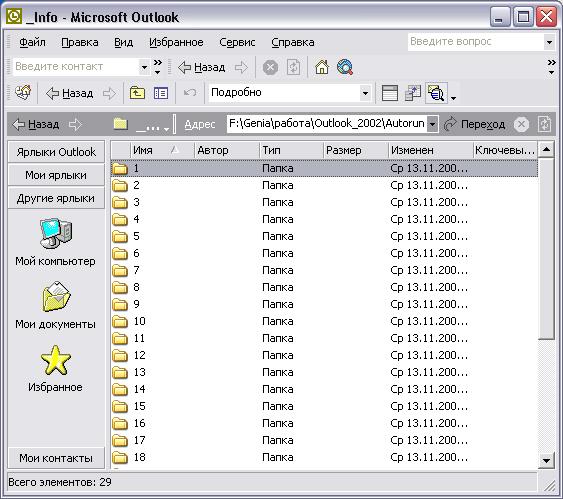
Рис. 7.18. Просмотр файловой системы компьютера Проводником Outlook
Совет
Пользователь может создавать ярлыки на панели Outlook для папок компьютера, что очень удобно в случае доступа к наиболее часто употребляемым папкам.
Подробно рассматривать работу с данным представлением мы не будем, поскольку Проводник Outlook полностью копирует работу Проводника Windows. Отметим лишь преимущества использования встроенного Проводника Outlook.
- Проводник Outlook имеет больше возможностей для организации информации и ее представления. Так, например, пользователь может сгруппировывать элементы папки. Отображать дополнительные поля или скрывать ненужные. И, на конец, в отличие от Проводника Windows, имеющего только четыре стандартных представления, проводник Outlook имеет шесть стандартных, среди которых представление Временная шкала.
- Поисковая система Outlook гораздо удобнее и интеллектуальнее аналога Windows. Подробно о работе с поисковой системой Outlook будет рассказано в главе 16 "Поисковая система Outlook".
Резюме
В данной главе мы научились организовывать информацию Outlook посредством создания папок.
- Outlook сегодня. Очень удобное представление, отображающее текущие задачи, встречи и пришедшие сообщения в едином месте.
- Список папок. Создание папки и организация вложенной структуры папок Outlook. Перенос информации между папками. Создание ярлыков на панели инструментов Outlook,
- Свойства папки. Задание общих параметров папки, параметров автоархивации и указания Web-страницы.
- Проводник Outlook. Работа с файловой структурой компьютера посредством встроенного проводника Outlook.